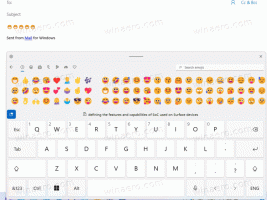მართეთ მეტყველების ლექსიკონის სიტყვები Windows 10-ში
Windows უზრუნველყოფს როგორც მოწყობილობაზე დაფუძნებული მეტყველების ამოცნობის ფუნქციას (ხელმისაწვდომია Windows მეტყველების ამოცნობის საშუალებით დესკტოპის აპლიკაცია) და ღრუბელზე დაფუძნებული მეტყველების ამოცნობის სერვისი იმ ბაზრებსა და რეგიონებში, სადაც Cortana არის ხელმისაწვდომი. ამ სტატიაში ჩვენ ვნახავთ, თუ როგორ მოვარგოთ მეტყველების ლექსიკონი, რომელიც გამოიყენება მეტყველების ამოცნობის ფუნქციით. შესაძლებელია მისი სიტყვების დამატება, რედაქტირება და წაშლა.

Windows Speech Recognition საშუალებას გაძლევთ მართოთ თქვენი კომპიუტერი მხოლოდ თქვენი ხმით, კლავიატურის ან მაუსის გარეშე. არსებობს სპეციალური ოსტატი, რომელიც დაგეხმარებათ დაწყებაში. თქვენ უნდა შეაერთოთ თქვენი მიკროფონი და შემდეგ დააკონფიგურიროთ Windows Speech Recognition. მეტყველების ამოცნობა სასიამოვნო დამატებაა Windows 10-ის კარნახის ფუნქცია.
რეკლამა
მეტყველების ამოცნობა ხელმისაწვდომია მხოლოდ შემდეგ ენებზე: ინგლისური (შეერთებული შტატები, გაერთიანებული სამეფო, კანადა, ინდოეთი და ავსტრალია), ფრანგული, გერმანული, იაპონური, მანდარინი (ჩინური გამარტივებული და ჩინური ტრადიციული) და Ესპანური.
Windows 10-ში შეგიძლიათ შექმნათ სიტყვების დამატება, თავიდან აცილება, რედაქტირება და წაშლა მეტყველების ლექსიკონში, რომელსაც იყენებს მეტყველების ამოცნობის ფუნქცია.
დაამატეთ სიტყვა მეტყველების ლექსიკონში
- ჩართვა მეტყველების ამოცნობის ფუნქცია.
- დააწკაპუნეთ მაუსის მარჯვენა ღილაკით Speech Recognition Toolbar-ზე და აირჩიეთ გახსენით მეტყველების ლექსიკონი კონტექსტური მენიუდან. ალტერნატიულად, შეგიძლიათ დააწკაპუნოთ მარჯვენა ღილაკით მის უჯრის ხატულაზე.

- შემდეგ დიალოგში დააწკაპუნეთ დაამატეთ ახალი სიტყვა ბმული.
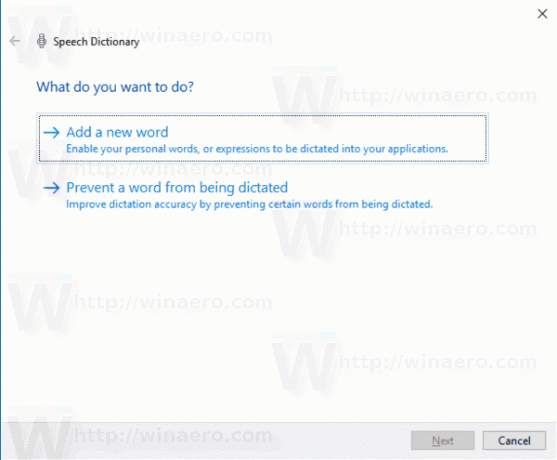
- ჩაწერეთ სიტყვა, რომლის დამატება გსურთ, დააწკაპუნეთ მასზე შემდეგი ღილაკი.
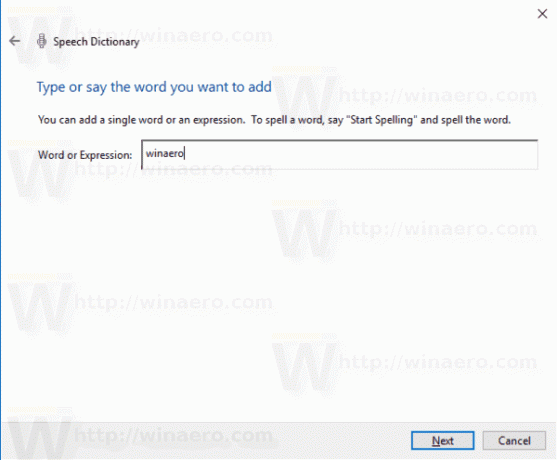
- დაარეგულირეთ თქვენთვის სასურველი პარამეტრები, შემდეგ დააწკაპუნეთ დასრულება ღილაკი. შენიშვნა: გამორთეთ (მონიშნეთ) ეს ვარიანტი მსურს მეტი ცვლილებების შეტანა მეტყველების ლექსიკონში თუ არ აპირებთ მეტყველების ლექსიკონის შემდგომ შეცვლას.
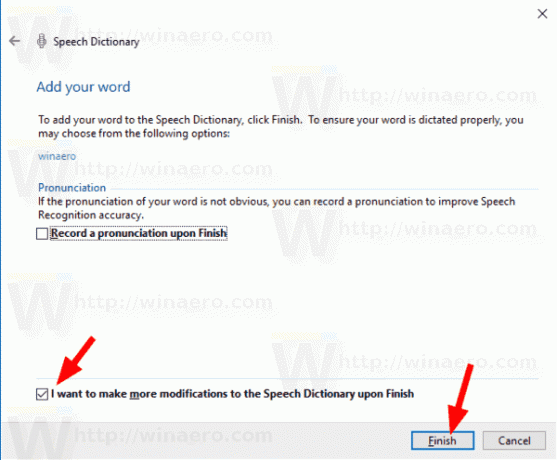
თუ ჩართეთ ჩაწერეთ გამოთქმა ვარიანტი, მოგეთხოვებათ ხმამაღლა წაიკითხოთ ლექსიკონში დამატებული სიტყვა.
თავიდან აიცილოთ სიტყვა მეტყველების ლექსიკონში ნაკარნახევი
- ჩართვა მეტყველების ამოცნობის ფუნქცია.
- დააწკაპუნეთ მაუსის მარჯვენა ღილაკით Speech Recognition Toolbar-ზე და აირჩიეთ გახსენით მეტყველების ლექსიკონი კონტექსტური მენიუდან. ალტერნატიულად, შეგიძლიათ დააწკაპუნოთ მარჯვენა ღილაკით მის უჯრის ხატულაზე.

- შემდეგ დიალოგში დააწკაპუნეთ თავიდან აიცილეთ სიტყვის ნაკარნახევი ბმული.
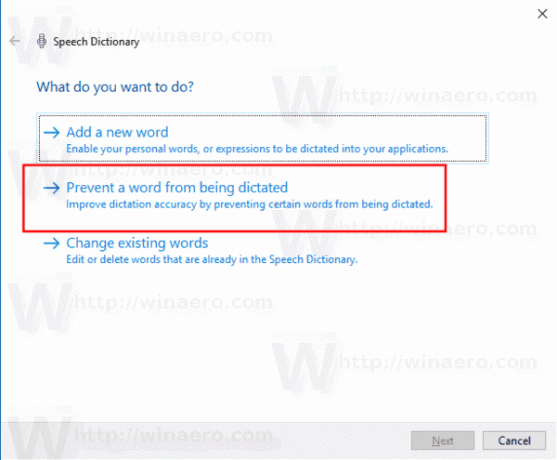
- შეიყვანეთ სიტყვა, რომლის კარნახის თავიდან აცილება გსურთ, დააჭირეთ ღილაკს შემდეგი.
- შემდეგ გვერდზე დაადასტურეთ ოპერაცია.
- გამორთეთ (მოანიშნეთ) ვარიანტი მსურს მეტი ცვლილებების შეტანა მეტყველების ლექსიკონში თუ არ აპირებთ მეტყველების ლექსიკონის შემდგომ შეცვლას.

სიტყვის რედაქტირება მეტყველების ლექსიკონში
- დააწკაპუნეთ მაუსის მარჯვენა ღილაკით Speech Recognition Toolbar-ზე და აირჩიეთ გახსენით მეტყველების ლექსიკონი კონტექსტური მენიუდან. ალტერნატიულად, შეგიძლიათ დააწკაპუნოთ მარჯვენა ღილაკით მის უჯრის ხატულაზე.

- შემდეგ დიალოგში დააწკაპუნეთ არსებული სიტყვების შეცვლა ბმული.

- შემდეგ გვერდზე დააწკაპუნეთ სიტყვის რედაქტირება.
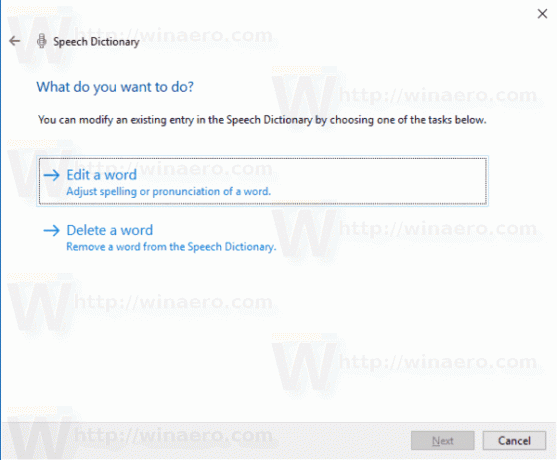
- შემდეგ გვერდზე აირჩიეთ სიტყვა, რომლის რედაქტირებაც გსურთ.
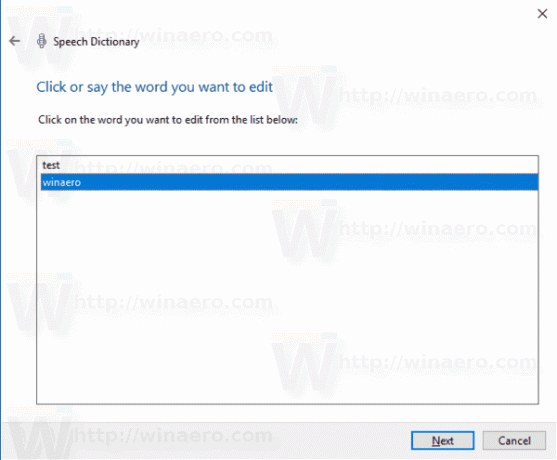
- შეიტანეთ ნებისმიერი ცვლილება თქვენი სიტყვის მართლწერაში და დააჭირეთ შემდეგი. სიტყვის მხოლოდ გამოთქმის შესაცვლელად, უბრალოდ დააწკაპუნეთ შემდეგზე.

- საჭიროების შემთხვევაში ჩაწერეთ ახალი გამოთქმა და დააჭირეთ ღილაკს Finish.
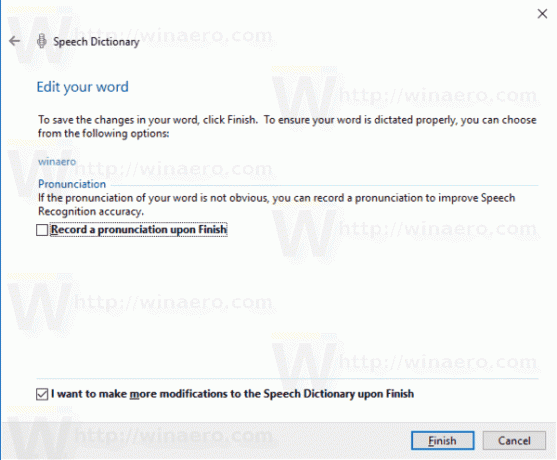
წაშალეთ სიტყვა მეტყველების ლექსიკონში
- დააწკაპუნეთ მაუსის მარჯვენა ღილაკით Speech Recognition Toolbar-ზე და აირჩიეთ გახსენით მეტყველების ლექსიკონი კონტექსტური მენიუდან. ალტერნატიულად, შეგიძლიათ დააწკაპუნოთ მარჯვენა ღილაკით მის უჯრის ხატულაზე.

- შემდეგ დიალოგში დააწკაპუნეთ არსებული სიტყვების შეცვლა ბმული.

- შემდეგ გვერდზე დააწკაპუნეთ ბმულზე წაშალე სიტყვა.
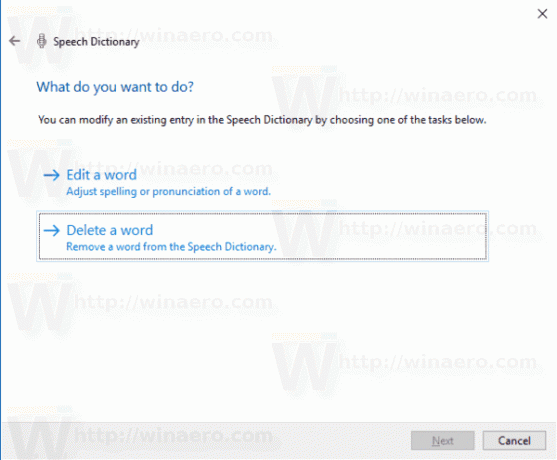
- აირჩიეთ სიტყვა, რომლის წაშლა გსურთ და დააჭირეთ შემდეგი.

- დააწკაპუნეთ ღილაკს Finish არჩეული სიტყვის ამოსაღებად.
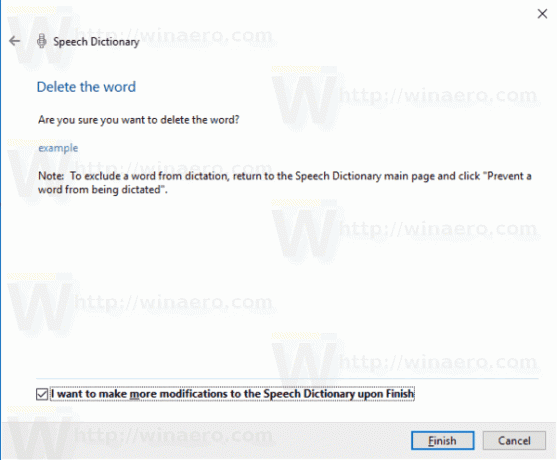
Ის არის.
Დაკავშირებული სტატიები:
- შეცვალეთ მეტყველების ამოცნობის პროფილები Windows 10-ში
- გამორთეთ დოკუმენტის მიმოხილვა მეტყველების ამოცნობისთვის Windows 10-ში
- ჩართეთ ხმოვანი აქტივაცია მეტყველების ამოცნობისთვის Windows 10-ში
- შეცვალეთ მეტყველების ამოცნობის ენა Windows 10-ში
- მეტყველების ამოცნობის ხმოვანი ბრძანებები Windows 10-ში
- შექმენით Start Speech Recognition Shortcut Windows 10-ში
- დაამატეთ მეტყველების ამოცნობის კონტექსტური მენიუ Windows 10-ში
- ჩართეთ მეტყველების ამოცნობა Windows 10-ში
- Windows 10-ში გაშვებისას გაუშვით მეტყველების ამოცნობა
- გამორთეთ ონლაინ მეტყველების ამოცნობა Windows 10-ში
- როგორ გამოვიყენოთ კარნახი Windows 10-ში